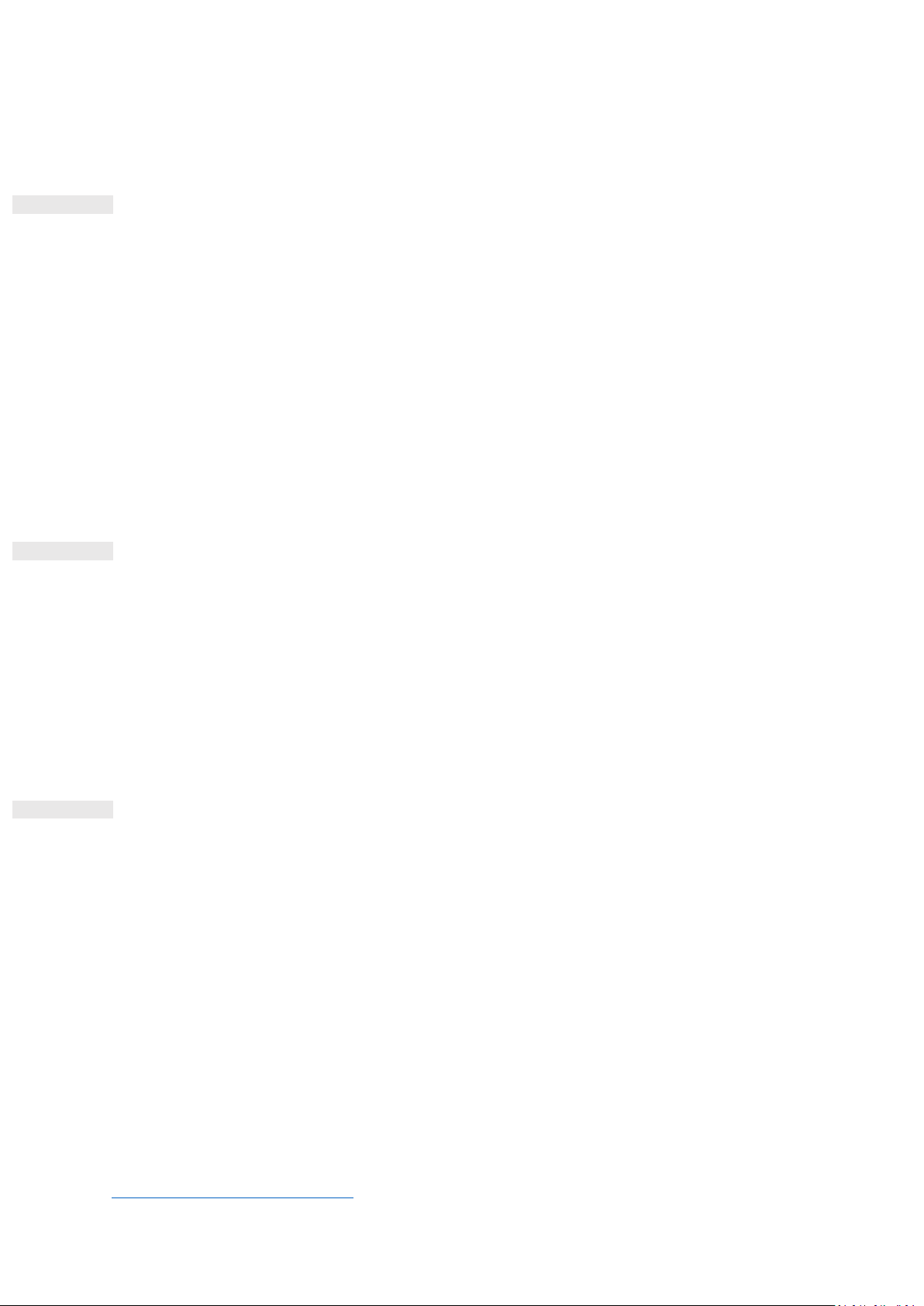15
1. Halten Sie das Widget-Symbol auf dem Startbildschirm angetippt, bis es sich bewegen lässt.
2. Ziehen Sie das Symbol ohne den Finger loszulassen oben auf dem Bildschirm auf LÖSCHEN und lassen Sie es
dann los.
ORDNER
ERSTELLEN EINES ORDNERS
Sie können bestimmte Apps auf Ihrem Startbildschirm gruppieren, indem Sie ein Symbol oder eine
Verknüpfung über eine andere ziehen und loslassen. Dadurch wird ein neuer Ordner erstellt, den Sie nach
Belieben hinzufügen können.
UMBENENNEN EINES ORDNERS
1. Tippen Sie auf einen Ordner, um ihn zu öffnen.
2. Geben Sie einen neuen Ordnernamen in die Titelleiste ein.
3. Berühren Sie dann den Bildschirm außerhalb des Ordners.
HINTERGRÜNDE
ÄNDERN DES HINTERGRUNDS
1. Startbildschirm angetippt halten.
1. Tippen Sie auf Hintergründe.
2. Blättern Sie durch die verfügbaren Optionen.
3. Tippen Sie unter Hintergrund festlegen auf ein ausgewähltes Bild. Wählen Sie dann, ob es als Hintergrund
für gesperrten Bildschirm, Hintergrund für Startbildschirm oder für beides verwendet werden soll.
ÜBERTRAGEN VON MEDIEN VON UND ZU IHREM MOBILTELEFON
Im Media Device MTP-Modus können Sie Ihre Lieblingsmusik und Bilder zwischen Ihrem Gerät und dem PC
übertragen.
1. Schließen Sie Ihr Gerät mit dem USB-Stromkabel an Ihren PC an.
2. Öffnen Sie das Benachrichtigungsfeld und die USB-Verbindungsoptionen. Tippen Sie auf Dieses Gerät über
USB laden, um auf weitere Optionen zuzugreifen.
3. Tippen Sie auf Dateiübertragung, um Dateien auf Ihren PC oder von ihm zu teilen.
4. Ihr Gerät sollte als Wechseldatenträger mit dem internen Speicher des Telefons angezeigt werden. Wenn
eine Speicherkarte eingelegt ist, sehen Sie auch die microSD-Karte. Kopieren Sie die ausgewählten Dateien auf
Ihr Gerät.
Ihr Gerät wird als Wechseldatenträger mit dem internen Speicher des Telefons angezeigt. Wenn eine
Speicherkarte eingelegt ist, sehen Sie auch die Details der microSD-Karte.
HINWEIS:
• Wenn Sie einen MAC verwenden, müssen die Treiber hier heruntergeladen werden:
http://www.android.com/filetransfer/